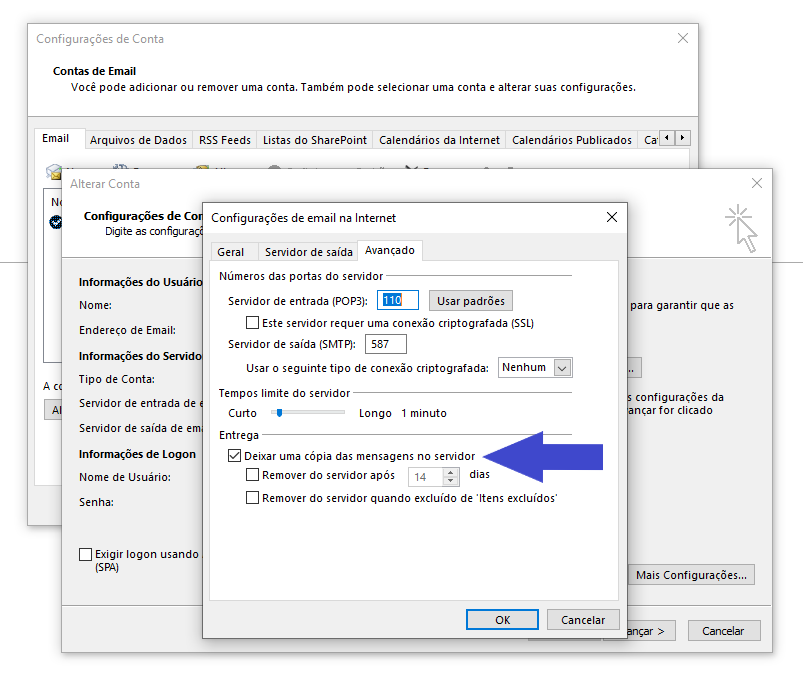Mudanças entre as edições de "Home Office-Como usar meu e-mail corporativo em casa"
| (34 revisões intermediárias pelo mesmo usuário não estão sendo mostradas) | |||
| Linha 8: | Linha 8: | ||
<tr style="background: #F0F8FF"> | <tr style="background: #F0F8FF"> | ||
<td style="vertical-align:top; border-top: 1px solid #9C9C9C; border-right: 1px solid #9C9C9C; border-left: 1px solid #9C9C9C; border-bottom: 1px solid #9C9C9C; padding: 1em;"> | <td style="vertical-align:top; border-top: 1px solid #9C9C9C; border-right: 1px solid #9C9C9C; border-left: 1px solid #9C9C9C; border-bottom: 1px solid #9C9C9C; padding: 1em;"> | ||
| + | |||
'''Cada conta de e-mail armazena seu conteúdo no servidor da Task e pode ser acessada diretamente pelo Webmail, essa configuração possibilita trabalhar com suas contas corporativas de sua própria casa. Abaixo, detalhamos melhor como funciona esse serviço.''' | '''Cada conta de e-mail armazena seu conteúdo no servidor da Task e pode ser acessada diretamente pelo Webmail, essa configuração possibilita trabalhar com suas contas corporativas de sua própria casa. Abaixo, detalhamos melhor como funciona esse serviço.''' | ||
| + | <br> | ||
| + | |||
[[Arquivo:elipse_1.png]] Para acessar diretamente seu e-mail pelo Webmail da Task, basta abrir o link a seguir: '''https://webmail.task.com.br'''. | [[Arquivo:elipse_1.png]] Para acessar diretamente seu e-mail pelo Webmail da Task, basta abrir o link a seguir: '''https://webmail.task.com.br'''. | ||
| + | |||
[[Arquivo:elipse_2.png]] Preencha os campos '''Usuário''' e '''Senha''' para acessar suas mensagens; | [[Arquivo:elipse_2.png]] Preencha os campos '''Usuário''' e '''Senha''' para acessar suas mensagens; | ||
| − | |||
| − | |||
| − | |||
| − | https://wiki.task.com.br/Diferen%C3%A7as_entre_Webmail,_POP_e_IMAP | + | [[Arquivo:acessoWB.png]] |
| + | |||
| + | |||
| + | [[Arquivo:elipse_3.png]] Quando seu e-mail está configurado em um programa específico como Outlook ou similar, os dois protocolos (tipos de conta) mais usados são POP3 e IMAP e isso influencia diretamente na forma que utilizará suas contas, '''[https://wiki.task.com.br/Diferen%C3%A7as_entre_Webmail,_POP_e_IMAP Clique aqui para maiores detalhes]'''. | ||
| + | |||
| + | |||
| + | '''POP3:''' Somente a "Caixa de Entrada" do servidor (Webmail) será descarregada em sua máquina, as mensagens nas pastas Spam, Lixeira, Enviados (e outras) do Webmail não serão descarregadas, o programa irá criar essas pastas (vazias a princípio) e passará a armazenar localmente o conteúdo (no próprio dispositivo). | ||
| + | |||
| + | |||
| + | '''IMAP:''' Ocorre um espelhamento de todo conteúdo do Webmail, sem que as mensagens sejam "baixadas". Seria como acessar o Webmail através de seu programa de e-mails. | ||
| + | |||
| + | |||
| + | É importante salientar que, ao utilizar o Outlook (ou outro software semelhante), o mesmo irá "gerenciar" esse conteúdo que se encontra no servidor da Task (Webmail), dessa forma, nas configurações de seu programa, poderá ajustar para que sempre mantenha uma cópia de todas as mensagens recebidas em nossos servidores (contas '''POP3'''), assim será possível trabalhar de forma híbrida (escritório e em casa), tendo acesso a sua caixa de entrada completa. Abaixo, exemplo de como ativar a cópia das mensagens pelo Outlook 2013. | ||
| + | |||
| + | Acesse o Menu '''Arquivo''', clique em '''Configurações de conta''', depois '''Configurações de conta''' novamente, na nova janela clique duas vezes em sua conta, em seguida em '''Mais Configurações...''' e então na aba '''Avançado'''. Basta ativar apenas a opção '''Deixar uma cópia das mensagens no servidor''', conforme ilustrução. | ||
| + | |||
| + | [[Arquivo:homeoffice2.png]] | ||
| − | + | '''OBS''': Nas contas do tipo '''POP3''', não é possível acessar através do Webmail as mensagens enviadas por seu cliente de e-mail (ex: Outlook), pois ficam armazenadas no próprio computador. Da mesma forma, ao enviar pelo Webmail, a mensagem também ficará disponível apenas na pasta de enviados do mesmo. | |
Edição atual tal como às 10h16min de 25 de março de 2020
|
Acesse o Menu Arquivo, clique em Configurações de conta, depois Configurações de conta novamente, na nova janela clique duas vezes em sua conta, em seguida em Mais Configurações... e então na aba Avançado. Basta ativar apenas a opção Deixar uma cópia das mensagens no servidor, conforme ilustrução. OBS: Nas contas do tipo POP3, não é possível acessar através do Webmail as mensagens enviadas por seu cliente de e-mail (ex: Outlook), pois ficam armazenadas no próprio computador. Da mesma forma, ao enviar pelo Webmail, a mensagem também ficará disponível apenas na pasta de enviados do mesmo. | |